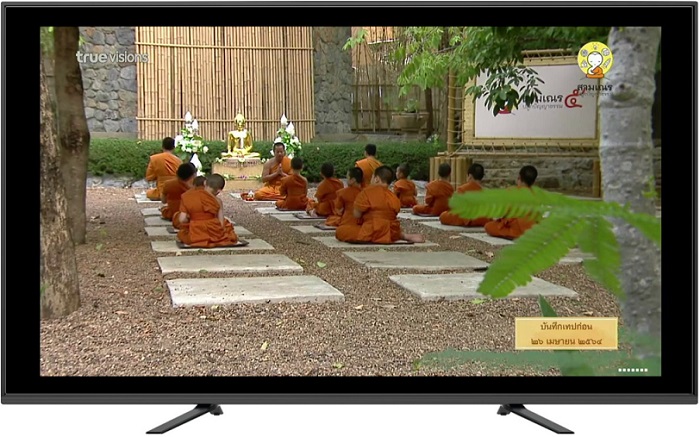วิธีปรับความละเอียดและตำแหน่งหน้าจอแสดงผล ของกล่อง TrueID TV Version 2 รุ่น T3AMX3
- เข้าสู่หน้าจอการตั้งค่า : กดปุ่ม Home > ใช้ปุ่มทิศทางเลื่อนไปที่รูปฟันเฟือง ด้านขวาบน แล้วกดปุ่ม OK ที่รีโมท (หรือ กดปุ่มเลข 0 ค้างไว้ เพื่อเข้าสู่หน้าจอการตั้งค่าโดยตรง)
- เลือกเมนู ค่ากำหนดอุปกรณ์ (Device Preferences) แล้วกดปุ่ม OK ที่รีโมท
- เลือก ตัวเลือกขั้นสูง (Advanced option) แล้วกดปุ่ม OK ที่รีโมท
การตั้งค่าความละเอียดภาพ
- เลือก Display แล้วกดปุ่ม OK ที่รีโมท
- เลือก Screen resolution แล้วกดปุ่ม OK ที่รีโมท
- เลือก Auto switch to best resolution กดปุ่ม OK ที่รีโมท
- หน้าจอจะแจ้งความละเอียดที่กล่องเลือกให้ ถ้าต้องการใช้ที่ความละเอียดนี้ ให้เลือก OK แล้วกดปุ่ม OK ที่รีโมท
จากนั้นสถานะจะเปลี่ยนเป็น On และจุดวงกลมด้านขวาจะเป็นสีฟ้า แสดงว่าเปิดแล้ว
(การเปิด auto นี้กล่องจะเลือกความละเอียดให้เหมาะสมกับคุณภาพของจอทีวี ที่กล่องต่ออยู่ ณ ขณะนั้น) - หากต้องการเลือกความละเอียดเอง ให้เลือกเมนู Display Mode
- หน้าจอจะแสดงความละเอียดทั้งหมดที่สามารถใช้ได้กับทีวี ที่กำลังต่ออยู่
ตัวอย่าง ต่อกับจอที่วี ความละเอียดน้อย
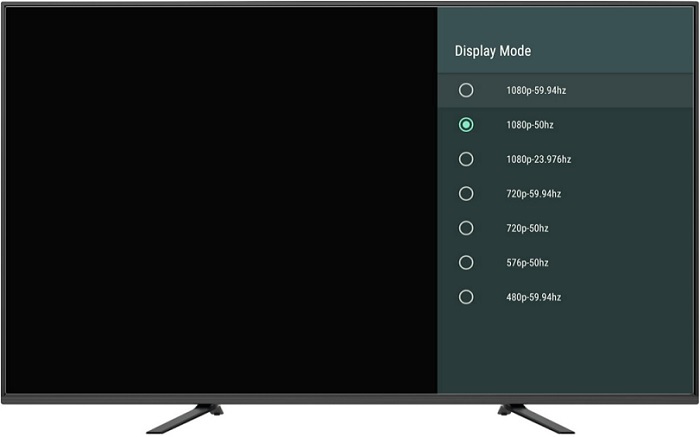
ตัวอย่าง ต่อกับจอที่วี ความละเอียดสูง
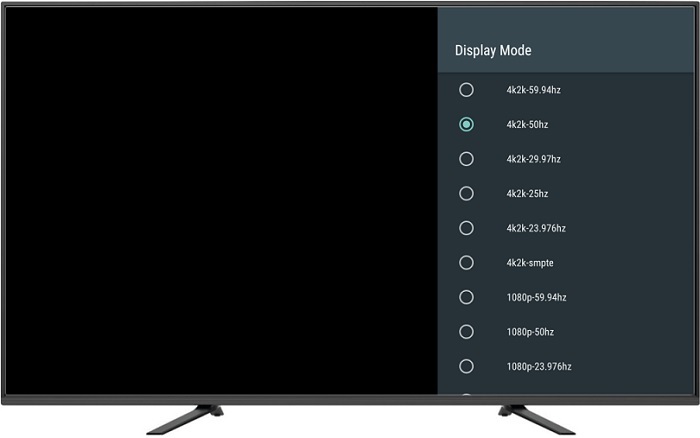
การปรับตำแหน่งหน้าจอ
- เลือกเมนู Screen position แล้วกดปุ่ม OK ที่รีโมท
- ให้สังเกตว่า ถ้าแสดงคำนี้ current scaling is 100% แปลว่า กล่องได้ปรับให้อยู่ในตำแหน่งที่ปกติแล้ว หากยังพบว่ามีขอบดำไม่เต็มจอ ด้านใดด้านหนึ่ง
แปลว่าอาจจะเกิดจากความไม่เข้ากันของขนาดจอภาพของกล่องกับ จอทีวี โดยให้ตรวจสอบว่า
ใช้สาย HDMI ที่ให้ไปกับกล่องหรือไม่ (สาย HDMI ที่ให้ไปกับกล่องเป็น version 2.0 ซึ่งทำให้ได้คุณภาพของภาพที่รองรับการใช้งานได้มากที่สุด)
ทดสอบกับจอทีวี รุ่นอื่น (ถ้ามี)
หากการตั้งค่ากล่องเป็นปกติ และใช้สายที่ให้ไปแล้วยังพบปัญหา อาจต้องดูว่าที่จอมีเมนูให้ตั้งค่า ขนาดภาพหรือไม่ เช่น เต็มจอ, ขยาย, พอดีกับหน้าจอ หรือ 16:9 , 4:3 เป็นต้น
ตัวอย่างหน้าจอการตั้งค่า ที่ปรับ Zoom out 80%
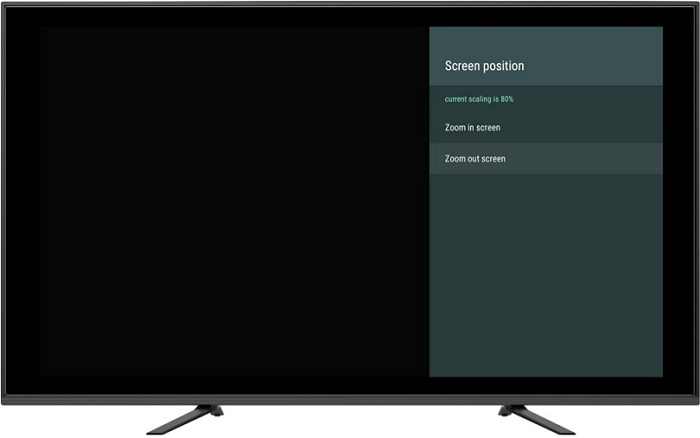
ตัวอย่างหน้า LiveTV ที่ปรับ Zoom out 80%